የኤስኤምኤስ ዊንዶውስ ኦፐሬቲንግ ሲስተም ሲጫኑ የታወቁ ፋይሎች ቅጥያዎች ተደብቀዋል ፡፡ የፋይል ማራዘሚያ ስርዓተ ክወና እና ተጠቃሚው ፋይሉን በየትኛው ፕሮግራም እንደሚከፍት እንዲያውቅ የሚረዳ ባህሪ ነው። የፋይል ቅጥያውን ለማወቅ ምን እርምጃዎች መወሰድ አለባቸው?
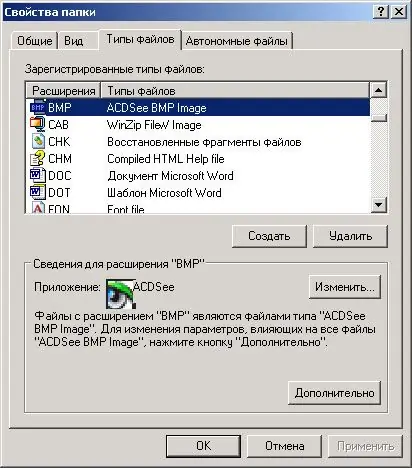
አስፈላጊ
ኮምፒተር ፣ ዊንዶውስ ኦፐሬቲንግ ሲስተም ፣ የሶስተኛ ወገን ሶፍትዌር ፣ አስፈላጊ ከሆነ ፡፡
መመሪያዎች
ደረጃ 1
የግል ኮምፒተርን ያብሩ እና ቀደም ሲል ካልተጫነ ኦፕሬቲንግ ሲስተሙን ይጫኑ። በታችኛው ግራ ጥግ ላይ የጀምር ቁልፍ ነው። የግራ የመዳፊት አዝራሩን በመጠቀም ጠቅ ያድርጉት (አንድ ጠቅታ) - “የቁጥጥር ፓነል” ንጥሉን የሚመርጥ እና የግራ የመዳፊት አዝራሩን ሁለቴ ጠቅ የሚያደርግ ምናሌ ይታያል ፡፡
ደረጃ 2
የአቃፊ አማራጮችን ፈልግ እና ምረጥ ፡፡ የመቆጣጠሪያ ፓነል በመደበኛ ቅፅ ውስጥ ካልታየ በግራ በኩል “በመደበኛ ቅፅ አሳይ” የሚለውን ንጥል ላይ ጠቅ ማድረግ እና “የአቃፊ አማራጮችን” እንደገና መምረጥ ያስፈልግዎታል ፡፡ ተመሳሳይ ስም ያለው የመገናኛ ሳጥን ይከፈታል። ወደ "እይታ" ትር ይሂዱ እና በ "የላቀ አማራጮች" መስኮት ውስጥ "ለተመዘገቡ የፋይል ዓይነቶች የተመዘገቡ ቅጥያዎችን ደብቅ" የሚለውን ንጥል ይፈልጉ። በግራ መዳፊት አዝራሩ አንድ ጊዜ ጠቅ በማድረግ ሳጥኑን ምልክት ያንሱ ፡፡
ደረጃ 3
ከተወገደ በኋላ ለውጦቹ በሁሉም አቃፊዎች ላይ እንዲተገበሩ “በሁሉም አቃፊዎች ላይ ተግብር” ቁልፍ ላይ ጠቅ ማድረግ ያስፈልግዎታል ፡፡ እና ከዚያ "ማመልከት" እና በ "እሺ" ቁልፍ ላይ ጠቅ በማድረግ ሁሉንም ለውጦች ያረጋግጡ።
ደረጃ 4
የመጀመሪያዎቹ ሁለት እርምጃዎች ለማስፈፀም አስቸጋሪ ከሆኑ የፋይል ቅጥያውን ለመፈለግ አማራጭ አማራጭ አለ ፡፡ "የእኔ ኮምፒተር" ን መክፈት ያስፈልግዎታል ፣ ምናሌውን ንጥል ይምረጡ “መሳሪያዎች” -> “የአቃፊ አማራጮች”። ከዚያ በደረጃ 3 የተገለጹትን እርምጃዎች ይከተሉ እንዲሁም ተመሳሳይ የድርጊቶችን ስብስብ እንዲያደርጉ የሚያስችልዎትን የፋይል ቅጥያ ለመወሰን የሶስተኛ ወገን ፕሮግራሞችን መጠቀም ይችላሉ ፡፡







